我们在运用word制作文档时,为了美化页面,希望在页面外加一个边框,或图案。那么word如何实现的呢?以下是小编给大家整理的在Word中为整个文档插入边框的方法,希望能帮到你!在Word中为整个文档插入边框的具体方法步骤1、打开要添加页面边框的文档;2、点击菜单中的“格式”,执......
如何学会使用word中的“样式”功能,工作变得更简单
word教程
2021-09-27 09:10:15
可以使用样式快速整篇文档一致地应用一组格式选项。

1、使用样式的好处是什么?
样式:就是字体格式跟段落格式打包在一起。
①简化操作,避免重复操作。已经设置好了格式,有一段内容跟其他段落格式不一致,可以直接点击样式。就能完成修改
②批量修改。应用了样式的段落,会随着修改样式格式而修改。
③文档结构图。使用了样式之后,可以在到文档的整体结构。
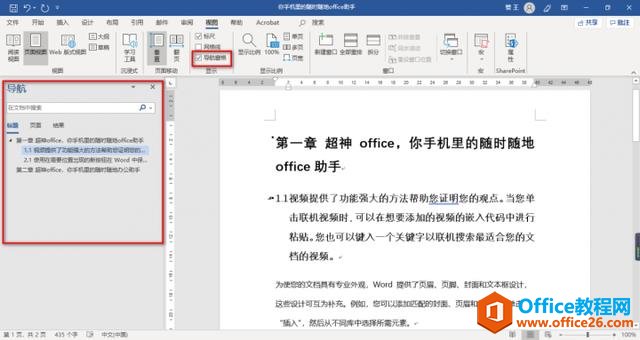
④还可以快捷发送到PPT中。
⑤样式也是自动排版的基石。
2、修改现有样式
1、右键选择需要修改的样式。
2、对字体、字号、颜色、段落等等都可以修改
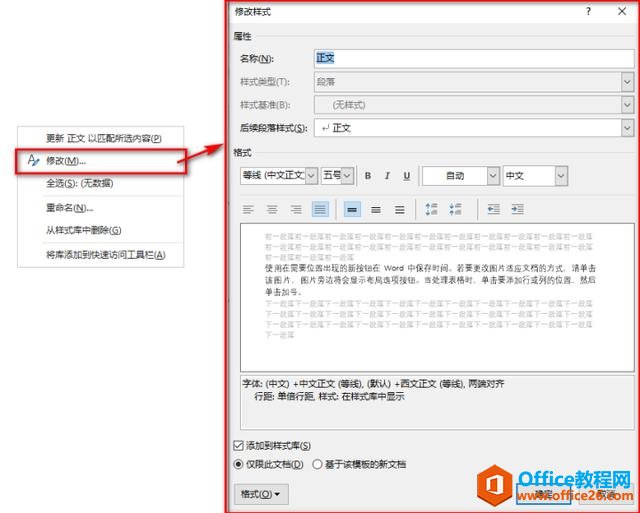
另一种思路:
直接选中修改好的格式段落,选择第一个选项【更改 征文 以匹配所选内容】
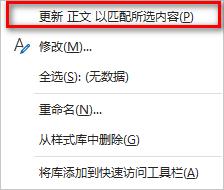
3、基于文档格式创建新样式
①在样式下拉,选择创建新样式
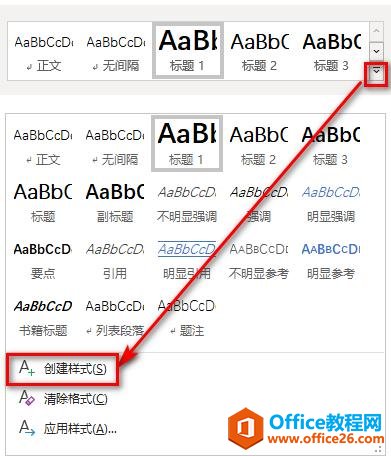
②选中已经修改好格式的段落。再悬浮框中选择创建新样式。
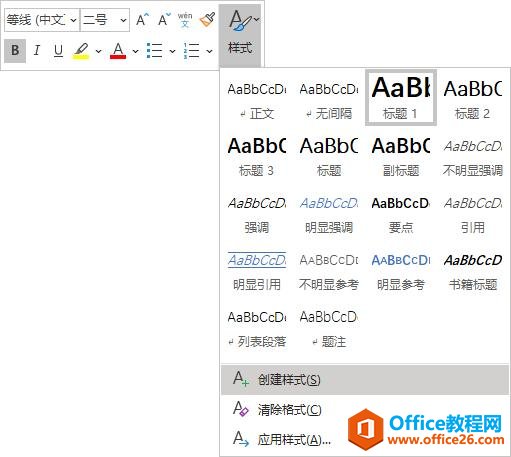
标签: word样式功能
上一篇:word 表格部件库在哪找到 下一篇:word 菜单栏全是英文怎么改为中文显示
相关文章
